GoodNotes5 はノートアプリなので、資料作りや勉強に大活躍します。
そのGoodNotes5 のノートにPDFを読み込めたら資料作りに勉強にとさらに活躍の場が広がり最高だと思いませんか?
取り込んだPDFに新しいページを差し込むんだり書き込んだりして編集したPDFを別のPDFとして保存することもできます。
GoodNotes5 が万能すぎて他のノートアプリを使おうって気になりません。
この記事ではGoodNotes5 にPDFを読み込む方法を解説します。
GoodNotes5 にPDFを読み込ませる方法
PDFの保存場所
GoodNotes5 にPDFを取り込ませる方法
GoodNotes5 にPDFを取り込ませるには、2ステップで完了します。
- 読み込むをタップする
- 読み込みたいPDFを選択する
新規で取り込みたい場合は、「書類」の「新規」をタップ
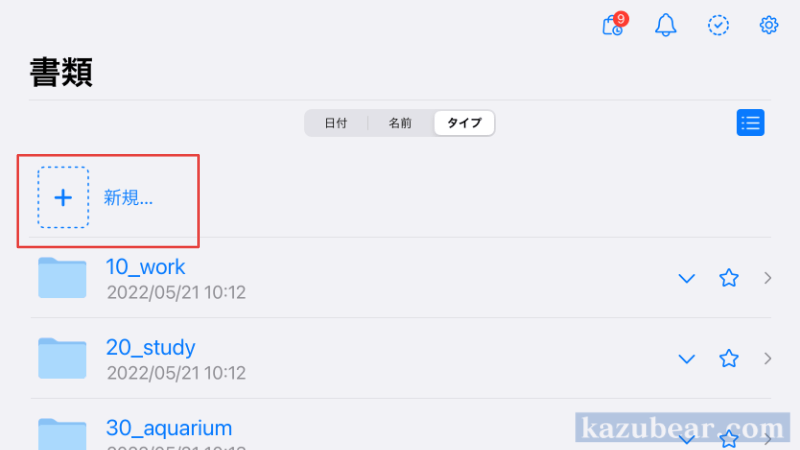
「読み込む」をタップ
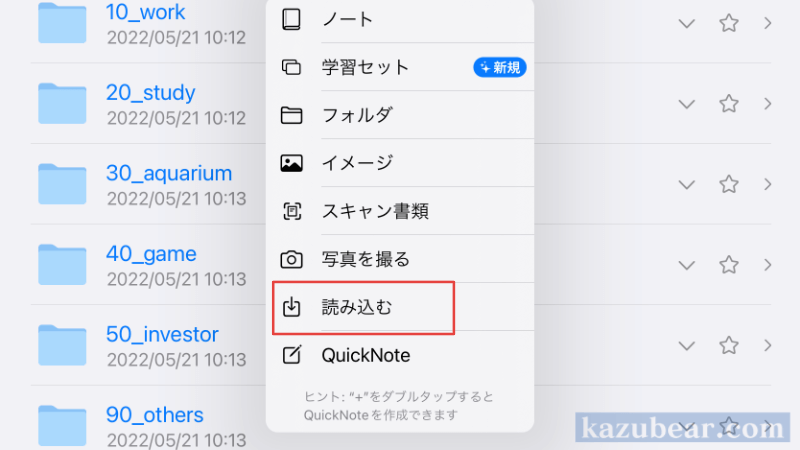
GoodNotes5 の「読み込む」をタップするとファイルアプリが開くので、取り込みたいPDFを選択(任意のフォルダにPDFを保存しておく)
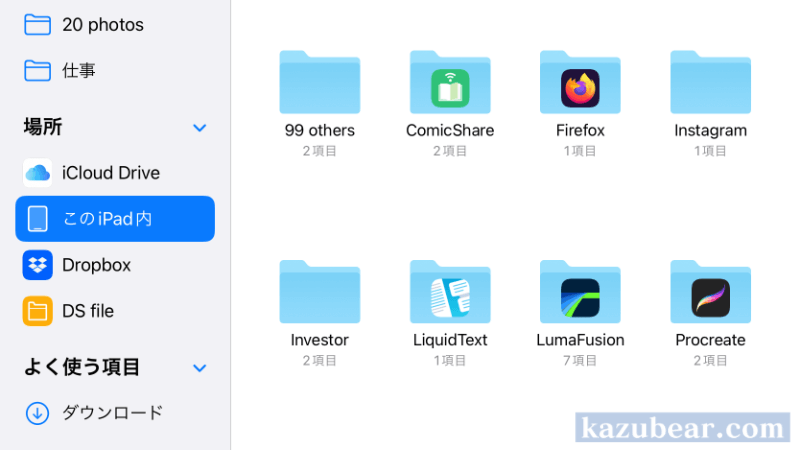
PDFを選択するとGoodNotes5 に取り込まれる
PDFの読み込みフォルダは端末内が良い
GoodNotes5 にPDFを取り込み方法は2ステップで簡単だったと思います。
ですが、取り込みたいPDFの保存場所が本体内ではない場合、開けないこともあるのでPDFの保存場所は自分の端末内にするのが良いです。
自分の端末内とは
GoodNotes5 の読み込むをタップするとファイルアプリが開かれます。
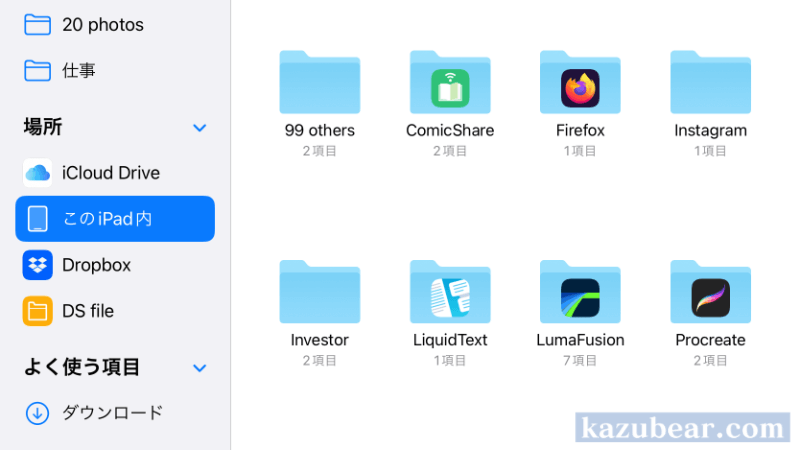
ファイルアプリが開かれた際に場所として「このiPad内」や「このiPhone内」という項目があります。
これが自分の端末。
他にもiCloudやDropbox、自分の場合だとDS fileというものが表示されています。
自分の端末以外だとネットワークに繋がっていないと使えないので、PDFの保存先は自分の端末内が良いのです。
また、たまにDropboxはファイルアプリで開けないことがあるため端末に保存していた方が安心してノートを作れます。






